使用Buildroot + QEMU构建和运行Linux
xunknown@2022.04.06
- 概述
Buildroot是一个用于为嵌入式系统构建完整的Linux系统(包括Bootloader,Linux kernel以及shell和各种应用软件)的交叉编译工具。
QEMU是一个通用的开源机器模拟器和虚拟器。QEMU可以以多种不同的方式使用。最常见的是“系统仿真”,它提供整个机器(CPU、内存和仿真设备)的虚拟模型来运行客户操作系统(guest OS)。
本文介绍如何使用Buildroot工具构建不同体系架构的嵌入式系统的完整Linux系统,并使用QEMU运行该系统,并且可以通过ssh登录。
- 使用Buildroot构建riscv64 Linux系统
- 下载Buildroot工具包并解压
wget https://buildroot.org/downloads/buildroot-2022.02.tar.xz
tar Jxf buildroot-2022.02.tar.xz
后续构建过程中,如果有报软件包找不到的错误,可先参考Buildroot文件检查一下依赖的软件包是否已经安装,把缺少的软件包装上。
-
- 创建并进入构建输出目录
这里使用out-of-tree的方式构建,使用这种方式可以同时构建多个系统。
mkdir buildroot-riscv64
cd buildroot-riscv64
-
- 构建选项概述
提示:
Buildroot工具源码目录下的configs目录有预定义的配置,可以使用这些配置。如果自定义配置导致编译失败或者QEMU启动失败,可能是由于架构,编译选项,交叉工具链,内核配置等错误导致,可以使用Buildroot自带配置先编译一个版本(有些架构下还会自动生成一个qemu启动脚本),再增加自己需要的软件包。
make O=$PWD -C ../buildroot-2022.02/ menuconfig
第一次执行make命令需要使用O选项指定输出目录,使用-C选项指定Buildroot工具路径,后续在输出目录下执行make命令可以不需要这两个选项。
将menuconfig改为configs目录下的文件名,即可使用Buildroot自带的配置生成.config文件,例如:
make O=$PWD -C ../buildroot-2022.02/ qemu_riscv64_virt_defconfig
注:使用make menuconfig配置选项时,如果退格键无法删除内容,可以加按Ctrl键,即使用Ctrl+backspace组合键。
主要有以下选项需要配置:
- Target options:目标体系架构,例如riscv,arm,x86等。
- Build options:构建选项,例如make过程中使用的命令,源码下载目录,并行构建选项等。
- Toolchain:交叉编译工具链选项,例如使用的C库类型。跟体系架构相关。
- System configuration:系统配置,例如根文件系统框架,目标系统hostname,bash,root密码等。
- Kernel:(可选的)Linux kernel编译选项。
- Target packages:安装到目标系统的软件包,例如dhcp,ssh等。
- Filesystem images:根文件系统镜像格式,例如ext4镜像根文件系统。根文件系统镜像是Buildroot最主要的输出件。
- Bootloaders:(可选的)系统启动引导程序/Bootloader,例如u-boot,grub等。跟体系架构相关。
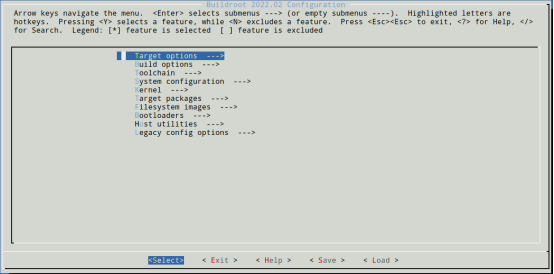
编译不同架构的Linux系统通常只需要修改目标架构和交叉编译工具相关的选项,其他的可以保持一致。
-
-
- Target options
配置目标架构,选择RISCV,64位,并配置扩展指令集。
这部分与体系架构强相关,切换体系架构后,这部分需要重新配置。
修改体系架构也会影响到后面的交叉编译工具选项。

-
-
- Build options
配置构建选项,一般可以使用默认配置。
这部分与体系架构不强相关的,切换体系架构不影响这些配置(保持默认值就好)。

如果需要修改构建过程中执行的命令,例如给wget加上--no-check-certificate选项,可以通过→ Build options → Commands选项配置:
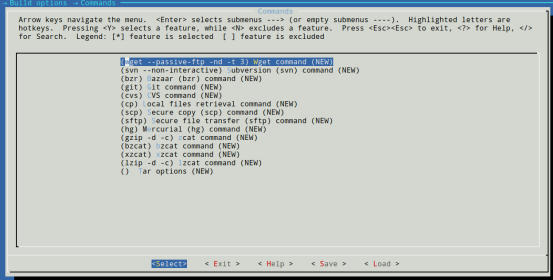
在使用代理服务器的情况下,可能需要修改这些配置,避免各种下载错误。
如果使用Buildroot提供的默认配置进行配置的话,为了保存默认配置时(make savedefconfig)不修改Buildroot提供的配置,需要修改($(CONFIG_DIR)/defconfig) Location to save buildroot config选项,通常可修改为$(CONFIG_DIR)/defconfig。
下载目录(Download dir)保持默认值$(TOPDIR)/dl(Buildroot工具目录下的dl目录),这样编译其他体系架构的Linux系统时,可以重用已下载的代码。
在→ Build options → Advanced选项下面,选择Use per-package directories (experimental),可以使用make -j<N>指定并行构建的线程,加快构建过程。
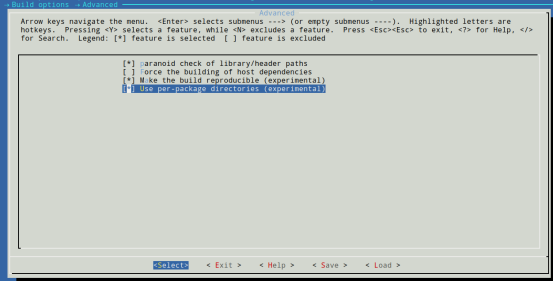
可以通过libraries选项配置使用动态链接(默认)还是静态链接方式编译目标程序,例如busybox(还需要通过make busybox-menuconfig,修改为静态链接方式)。
需要注意的是,修改libraries选项,可能会导致使用个C库变化。
-
-
- Toolchain
配置交叉编译工具,大部分选择可以保持默认值。如果没有特别要求,建议使用Buildroot默认的工具链配置。
不同体系架构,Buildroot能够提供交叉编译工具也不相同,切换体系架构后,这部分需要重新配置(主要是工具来源和版本)。
交叉编译工具链的配置会影响到一些软件包的编译(例如openssh),如果编译失败,可以考虑修改交叉编译工具配置,或者使用Buildroot默认选项先编译。
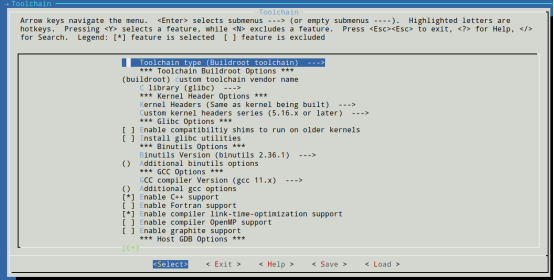
关键选项:
Toolchain type (Buildroot toolchain):交叉编译工具类型(使用Buildroot自带的还是外部工具链)。
C library (glibc):使用哪个C库。
Kernel Header Options:编译出来的C库使用的Linux头文件版本(影响使用C库编译的APP,并且跟运行App的目标系统的Linux内核版本有关)。
GCC Options:配置gcc版本。
交叉编译工具选择外部工具链Toolchain type (External toolchain) ,来源选择预安装类型Toolchain origin (Pre-installed toolchain),可以节省交叉编译工具链的编译时间,但需要给出预编译好的交叉工具下载地址。
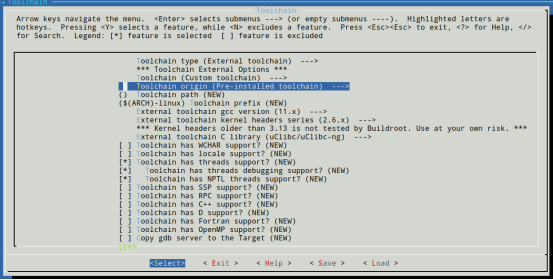
-
-
- System configuration
系统配置,大部分也是使用默认配置。
这部分与体系架构不强相关,切换体系架构后,这部分配置可以保持不变。
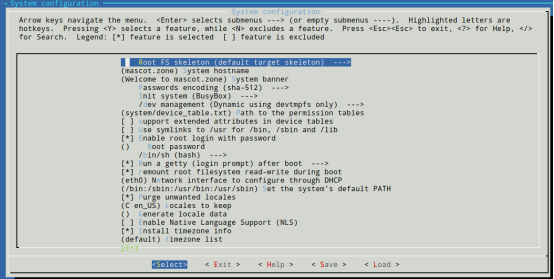
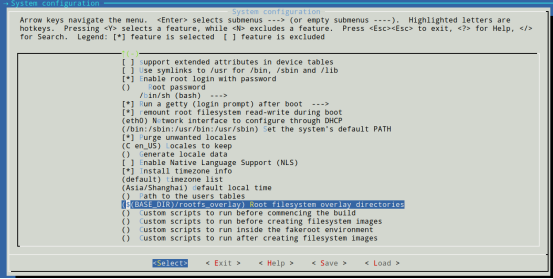
重点选项:
(mascot.zone) System hostname:配置目标系统的hostname,可以改为自己喜欢的名字。
(Welcome to mascot.zone) System banner:在登录界面显示的欢迎信息,可以改为自己喜欢的字符串。
Init system (BusyBox) :目标系统的init进程,没有特别需求则保留默认,否则可能需要根据这个配置增加其他的定制操作(脚本等)。
Enable root login with password:默认选择,允许root用户登录。
Root password:root用户密码,默认为空,构建用于本地测试的Linux建议留空,省事。这个配置很关键,影响到后续ssh登录。
/bin/sh (bash):默认shell,可以保留默认,可修改为bash等。这个主要是根据不同shell的特点选择。选择bash支持的功能更全面些。默认bash不可选,需要在Target packages选择Show packages that are also provided by busybox之后才能回到这里选择bash。
Run a getty (login prompt) after boot:系统启动后给出登录提示,要求输入用户名和密码(登录后进入 /root目录)。这里默认选择,后续可以通过/etc/inittab脚本关闭登录提示,直接进入系统(这种情况进入系统后当前目录是根目录/)。
需要注意,Run a getty (login prompt) after boot的TTY port配置跟kernel启动参数console有关,console参数不同架构不一样,要与TTY port保持一致。(qemu启动时console参数通过-append参数配置,例如-append "console=ttyS0")。---实际上,console参数取决于内核,例如arm使用ttyAMA0,ppc和mips使用hvc0,RISC-V和x86_64使用ttyS0等。
(eth0) Network interface to configure through DHCP:配置通过DHCP自动配置IP的网口,这里可以填eth0。这个配置很关键,影响到后续ssh登录。在这里配置DHCP自动配置网口IP,可以让后续ssh登录省事很多。
Install timezone info,(Asia/Shanghai) default local time:配置时区,主机的时区名称可以通过timedatectl命令查询。如果不配置时区,默认是UTC。
($(BASE_DIR)/rootfs_overlay) Root filesystem overlay directories:在生成目标文件系统时,该目录下的文件会覆盖目标文件系统下对应的文件,可以用于简单的定制。这里配置为$(BASE_DIR)/rootfs_overlay,其中$(BASE_DIR)表示构建输出目录(即make的O选项指定的目录),rootfs_overlay是目标文件系统根目录对应的目录。配置了这个选项,需要在输出目录下先创建一个对应的目录,目录可以为空(相当于不覆盖任何目标文件系统的文件)。为了简化ssh登录,后续会在该目录下增加文件,这一点后面再补充说明。
如果需要其他复杂的定制,还可以通过执行脚本的方式来实现。
-
-
- Kernel
配置内核源码和内核镜像编译选项。这个是可选的。如果不在这里编译内核镜像,则需要在其他地方单独编译内核镜像,或者使用已经编译好的内核镜像来启动Linux系统。为了方便第一次测试,这里选择编译内核镜像。
这部分跟体系架构不强相关,切换体系架构不影响这些配置。

主要选项:
Kernel version (Custom tarball):指定内核源码版本,可以使用默认选项。这里选择使用内核源码tar包并给出下载路径。
Kernel configuration (Use the architecture default configuration):内核编译的配置选项,这里选择体系架构默认配置。
Kernel binary format (Image):内核镜像,使用默认的就好,会根据体系架构自动调整。
Kernel compression format (xz compression):内核镜像压缩方式,默认是gzip,这里改成了xz。
另外,还可以在→ Kernel → Linux Kernel Tools选择编译一些内核工具,例如perf。
内核镜像的编译配置,会影响QEMU启动linux内核。如果QEMU启动失败,可以检查一下kernel的配置。
有些架构,如果要通过QEMU启动kernel,需要选择合适的内核配置选项,具体可以参考QMEU文档。
可以使用make linux-menuconfig命令单独配置内核选项。
-
-
- Target packages
配置安装到目标文件系统的软件包。
这部分跟体系架构不强相关,切换体系架构后,可以保持原来的配置,这样各个体系架构下都是使用相同的软件包。

关键选项和软件包:
Show packages that are also provided by busybox:选中这个选项,显示Busybox以及支持的软件包,这样可以选择专用的软件包替换busybox提供的软件包,功能比busybox提供的更完整一些。如果默认shell选择bash,要选择这个选项才能看到bash软件包选项。如果没有特殊要求,则可以取消这个选项,这样相同的工具,可以使用busybox提供的工具即可。
Individual binaries:对于Busybox提供的软件,如果不选这个选项,则每个命令都是指向busybox的软连接,如果选择这个选项,则每个命令都是busybox的一个副本重命名。coreutils提供的命令也类似。通常没有必要选择这个选项。
软件包选择建议:
可以先最小选择需要的软件包,后续需要时,再新增选择需要的软件包,重新编译根文件系统。只要没有修改体系架构配置和工具链配置,没有clean编译输出,重新编译只编译新增的软件包,重新生成根文件系统镜像,这个过程比较快。Buildroot编译特点是加法容易减法难,因为可能减不掉,或者减不干净。
为了支持ssh登录,需要选择安装dhcpcd(DHCP自动获取IP地址),以及openssh(或者dropbear)(开启sshd服务)。可以从Networking applications选择这些软件包。
如果需要更丰富的功能,可以选择加入对应的软件包,例如,选择coreutils,iproute2等。
参考软件包:
Audio and video applications ---> 保持Buildroot默认
Compressors and decompressors ---> [*] bzip2,[*] gzip,[*] xz-utils
Debugging, profiling and benchmark ---> [*] lsof,[*] strace
Development tools ---> [*] diffutils,[*] findutils,[*] gawk,[*] grep,[*] sed,[*] tree
Filesystem and flash utilities ---> 保持默认或者根据需要选择,如[*] btrfs-progs,[*] cpio
Fonts, cursors, icons, sounds and themes ---> 保持Buildroot默认
Games ---> 保持Buildroot默认
Graphic libraries and applications (graphic/text) ---> 保持Buildroot默认
Hardware handling ---> 保持Buildroot默认,或者根据需要选择,例如[*] sysstat
Interpreter languages and scripting ---> [*] python3(其他扩展选项保持默认)
Libraries ---> 保持Buildroot默认
Mail ---> 保持Buildroot默认
Miscellaneous ---> 保持Buildroot默认
Networking applications ---> [*] dhcpcd(dhcp客户端,动态分配IP地址),[*] ifupdown scripts(默认选择),[*] iproute2(用于网络配置和监控),[*] openssh(及其扩展)(或者用dropbear替代openssh。用于ssh连接guest。openssh支持root用户使用空密码登录,dropbear不支持用户使用空密码登录),[*] tcpdump(及其扩展)
Package managers ---> 保持Buildroot默认
Real-Time ---> 保持Buildroot默认
Security ---> 保持Buildroot默认(默认选择[*] urandom-initscripts)
Shell and utilities ---> -*- bash (根据系统配置默认shell自动选择),[*] bash completion,[*] file,[*] time(可选),[*] which(可选),(慎选tmux,可能因编码的原因无法运行)
System tools ---> [*] coreutils(扩展选项保持默认,不选择Individual binaries),[*] procps-ng(top,ps等功能更丰富,top默认界面可能跟ubuntu不同,可通过t,m等命令切换),[*] tar,可以在Target packages → System tools → util-linux进一步选择更多工具,例如[*]scheduling utilities(包含chrt,taskset等)
Text editors and viewers ---> 保持Buildroot默认(慎选vim,可能不好用,例如可能只能半屏显示)
注:
- 选择openssh时,有些架构可能编译失败,例如armeb,或者sshd无法正常启动,例如aarch64,具体原因未明,此时切换交叉编译版本可以解决(可以使用Buildroot提供的config先配置一次再修改配置选项),或者可选择dropbear替代(ssh不支持空密码登录)。
- 遇到过单独的vim包没有busybox自带的vi好用的问题,可能是没有配置好的原因。选择vim包时需谨慎。
- 运行tmux报错:tmux: need UTF-8 locale (LC_CTYPE) but have ANSI_X3.4-1968
-
-
- Filesystem images
配置根文件系统的镜像格式。根文件系统镜像是Buildroot最主要的输出。
这部分配置跟体系架构无关,切换体系架构后保持原来的配置即可。
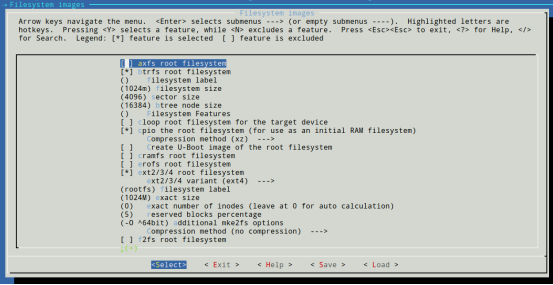
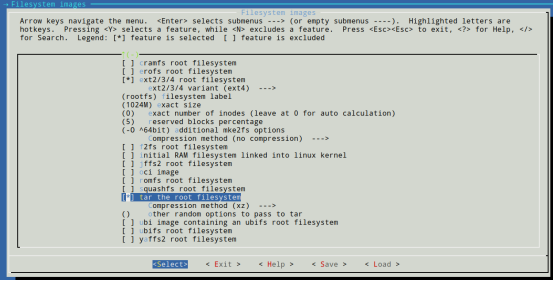
这里选择输出cpio,ext2/3/4,tar这4个类型的镜像,同时输出对应的压缩镜像(默认都是gzip,可选择xz压缩效果更好)。实际只需要输出ext2/3/4(用于块设备/磁盘文件系统)或者cpio格式(用于RAM文件系统)的镜像即可(不需要压缩镜像)。
ext文件系统镜像大小可以设为256m或者1024m,使用Buildroot提供的默认值可能空间不够大。也可以使用默认配置先编译,等报错时再根据实际大小修改。
以上是RISC-V系统主要的构建配置,其他选项的可以使用默认配置(或者不配置),例如这里不需要编译Bootloaders。
需要注意的是,如果使用Buildroot提供的配置(特别是qemu开头的默认配置),Host utilities会自动选择[ ] host qemu编译qemu(用于在主机上运行),如果本地已经安装了对应版本的qemu,可以取消这个选项,减少编译时间。注意,取消该选项可能不会自动生成start-qemu.sh脚本(使用board/qemu/post-image.sh生成的),这时可以从Buildroot源码目录下board/qemu/<board>/readme.txt文件找到对应的qemu启动命令。
-
- 构建Linux系统
完成配置后,执行make命令开始编译构建:
make -j3 2>&1 | tee log
第一次编译时,Buildroot会下载交叉编译工具的源码或者软件包,下载安装到目标文件系统的软件包,随后执行编译,最后输出根文件系统镜像,保存在images目录下。如果选择编译kernel和bootloader,最后生成的kernel和bootloader的镜像也输出到images目录。
需要注意的是,如果选择了(→ Build options → Advanced)Use per-package directories (experimental),make -j指定的并行任务数量太多,可能会导致系统挂死(可能跟系统配置有关,低配的系统可以指定比cpu数量少的任务数)。当然,如果没有选择该选项,make总是单个任务串行执行,这个构建时间会长很多。
第一次编译是全量构建,用时可能比较长,这取决于系统配置。
编译成功后,就可以使用image目录中的镜像来启动Linux系统了。
需要注意一点,构建完成后,如果输出目录改名,可能导致后面再执行make会失败,最后不得不重新全量编译。
常见编译失败问题:
- openssh编译失败:常见的错误是通常原因是构建选项配置错误,可以尝试使用Buildroot预定义的配置先配置一次,再按需增加openssh等自己需要的软件包。
- 生成根文件系统失败:从错误日志一般能找到原因,例如镜像大小不够,缺少rootfs_overlay目录等。
-
- 定制根文件系统
Buildroot提供了多种方式定制根文件系统,这里以使用overlay方式为例介绍如何修改根文件系统。
-
-
- 修改根文件系统文件
例1:简化openssh的ssh登录
openssh默认不允许root用户登录,也不允许使用空密码登录。这个约束可以通过修改openssh的配置文件sshd_config取消。
首先从target目录复制该文件到rootfs_overlay目录:
cp --parents etc/ssh/sshd_config ../rootfs_overlay/
cp命令使用--parents选项保持文件路径一致,需要注意的是要进入target目录执行cp命令,否则复制之后路径名称不对。
随后修改rootfs_overlay目录中的文件:
cd ..
vi rootfs_overlay/etc/ssh/sshd_config
1)将PermitRootLogin选项取消注释并改为yes,以允许root用户ssh登录。
2)将PermitEmptyPasswords选项取消注释并改为yes,以允许使用空密码登录。
保存修改之后重新执行make生成新的根文件系统,可以看到target/etc/ssh/sshd_config文件会被替换为rootfs_overlay/etc/ssh/sshd_config文件,image下的根文件系统镜像也更新了(可以根据修改时间简单判断)。
例2:系统启动后直接进入shell,不需要输入用户名
cd target/
cp --parents etc/inittab ../rootfs_overlay/
cd ..
vi rootfs_overlay/etc/inittab
修改rootfs_overlay/etc/inittab文件:
将console::respawn:/sbin/getty -L console 0 vt100 # GENERIC_SERIAL
修改为console::respawn:-/bin/sh
保存之后执行make重新生成根文件系统镜像。需要注意的是,这种方式进入shell后,当前目录为根目录/,而不是root用户的home目录/root。
-
-
- 增删目标软件包
编译完成后,如果后续需要增加其他组件,可以使用make menuconfig配置选择新增的组件,执行make就可以了(如果是某个软件包新增部分组件,则可能要先make <pkg>-dirclean先删除对应软件包的输出),这种情况只需要增量编译。
如果要删除已有的组件,则稍微有点麻烦。尝试过可行的方法:
- 使用make menuconfig取消对应的软件包。
- 使用make <pkg>-dirclean删除对应软件包的构建输出,其他<pkg>是软件包的名称。
- 删除整个target目录。
- 重新执行make命令,这里不会触发全量构建,只会重新生成target目录,重新生成根文件系统镜像。
需要注意的是,如果其他被删除的软件包跟其他软件包有依赖关系,可能会有问题,这种情况就要make clean之后再make,全量编译了。
make menuconfig修改配置后,可以使用compare-config工具(https://gitee.com/xunknown/compare-config)检查一下修改了哪些配置选项,确保无误。
./compare-config -p "BR2_" -C
- 使用QEMU启动riscv64 Linux系统
- qemu启动guest
首先要安装qemu,可以选择apt install安装也可以下载qemu源码编译安装,具体方法可参考qemu文档(也可以通过Buildroot编译qemu,从Host utilities选择[ ] host qemu)。
通常在Buildroot源码目录下board/qemu/<board>/readme.txt文件可以找到对应的qemu启动命令,结合board/qemu/post-image.sh脚本基本可以写出qemu启动命令,在此基础上再增加其他选项。
这里重点介绍(记录)qemu启动命令。
使用RAM文件系统:
qemu-system-riscv64 -M virt -m 256M -nographic \
-kernel images/Image \
-device virtio-rng-pci \
-initrd images/rootfs.cpio \
-device virtio-blk-device,drive=hd0 \
-drive file=images/rootfs.ext4,format=raw,id=hd0 \
-append "root=/dev/ram rw console=ttyS0" \
-device virtio-net-device,netdev=net0 \
-netdev user,id=net0,host=10.0.2.1,hostfwd=tcp::5555-:22
或者使用块设备文件系统:
qemu-system-riscv64 -M virt -m 256M -nographic \
-kernel images/Image \
-device virtio-rng-pci \
-initrd images/rootfs.cpio \
-device virtio-blk-device,drive=hd0 \
-drive file=images/rootfs.ext4,format=raw,id=hd0 \
-append "root=/dev/vda rw console=ttyS0" \
-device virtio-net-device,netdev=net0 \
-netdev user,id=net0,host=10.0.2.1,hostfwd=tcp::5555-:22
以上两个命令只有-append选项中的root参数不同。
riscv64默认打开了9P文件系统(CONFIG_NET_9P等选项默认打开),可以通过9P文件系统实现host和guest共享文件夹。增加以下qemu启动选项:
-fsdev local,id=test_dev,path=./images,security_model=none -device virtio-9p-pci,fsdev=test_dev,mount_tag=dev9p
如果是自己编译的qemu,如果不支持9P文件系统,需要打开--enable-virtfs选项重新编译qemu。
进入guest系统后,通过mount加载9p文件系统,即可直接访问host的文件夹:
mount -t 9p dev9p /mnt
其中:
-kernel:指定Linux内核镜像。
-initrd images/rootfs.cpio:指定根文件系统镜像(无压缩的.cpio或者压缩后.cpio.xz),用于通过RAM文件系统系统启动。这个是可选的,跟-append选项指定的命令行参数root有关,如果root参数为root=/dev/ram,表示使用RAM文件系统,此时要给出-initrd选项。使用RAM文件系统启动,可以确保每次系统启动都使用同样的镜像,因为在系统中做的任何修改在系统退出时都不会被保存。如果要保存系统中的修改,一个方法是可以使用块设备/硬盘镜像启动,另一个方法是可以在系统启动后挂着一个硬盘镜像,将所有修改保存在该硬盘上。
-device/-drive:指定一个块设备/硬盘,该设备对应/dev/vda文件。如果要使用该设备作为根文件系统,可以修改-append选项中的root参数为root=/dev/vda,这种情况下,在系统中的修改会被保存在-drive选项中file指定的镜像文件中。如果该设备不是根文件系统,则可以在进入系统后使用mount命令(例如mount /dev/vad /mnt)加载该文件系统,用于保存系统中的修改。
-device/-netdev:给虚拟机配置一个网卡,对应Buildroot构建时配置的通过DHCP自动分配IP地址的eth0网卡。其中host=10.0.2.1是qemu user类型网络的默认网段10.0.2.0/24的一个地址,分配给host使用,guest通过dhcp获取从该网段获取ip地址。hostfwd=tcp::5555-:22是将host的5555端口的数据都转发到guest的22端口(ssh),host可以通过该端口ssh登录到guest。
上面的示例使用user类型网卡,只能host连接guest。也可以使用tap类型网卡,使用-device virtio-net-device,netdev=tap0 -netdev tap,id=tap0 或者-net tap -net nic选项(可以使用多次,创建多个网卡),需要注意的是,tap类型网卡需要root权限启动qemu。使用tap类型网卡,在guest和host都会创建tap类型的网卡,guest的tap网卡自动配置了ip地址,host的没有配置,可以给它配置同一个网段的ip,例如sudo ip addr add 169.254.62.132/16 dev tap0,就可以双向互相ping通了。
-append:内核启动参数,可以使用man bootparam了解更多,更准确的,则要看对应内核版本的源码。
-fsdev/-device:指定9P文件系统选项,开启host和guest共享文件夹功能。其中path指定host文件夹路径,mount_tag指定在guest加载9P文件系统时,mount的设备名称,即mount命令的device参数。
注意:
不同架构qemu命令参数和内核参数会有些差别,特别是内核参数,例如console在riscv和x86_64架构下是ttyS0,在arm和aarch64架构下则是ttyAMA0,arm架构还需要指定dtb。复制其他架构的qemu命令来使用时需要注意这点,否则可能看起来像qemu挂死的样子。
-
- ssh登录guest
虚拟机启动后,host可以使用ssh登录guest:
ssh root@localhost -p 5555
也可以使用scp传递文件。
因为root用户密码为空,ssh和scp都不需要输入密码。
- 构建和运行其他体系架构的Linux系统
可以复制一份config文件到其他体系架构的输出目录,在此基础上配置,体系架构和交叉编译工具链需要重新配置,而可以省去配置目标软件包,系统配置,根文件系统等选项。
另外,也可以使用Buildroot提供的默认配置生成.config,再修改需要软件包配置,可以解决openssh等软件包编译的问题(需要合适的交叉工具链选项才能编译),或者qemu启动的问题(需要打开一些内核选择才能通过qemu启动)。
在执行make之前,可以使用compare-conig工具检查一下修改了哪些配置选项,确保无误:
./compare-config -p "BR2_" -C
-
- aarch64
qemu-system-aarch64 -M virt -m 256M -nographic -kernel images/Image -device virtio-rng-pci -append "root=/dev/vda rw console=ttyAMA0" -device virtio-net-device,netdev=net0 -netdev user,id=net0,host=10.0.2.1,hostfwd=tcp::5555-:22 -cpu cortex-a57 -drive if=none,file=images/rootfs.ext4,format=raw,id=hd0 -device virtio-blk-device,drive=hd0
问题:qemu启动后无输出,起来像挂死。
原因:内核启动参数console设置错误(-append "root=/dev/vda rw console=ttyS0"),应该使用console=ttyAMA0。
console参数不同架构不同版本不一样,需要根据硬件和内核版本配置。
问题:ssh登录无反应(卡死)
解决:原因未确定,修改了配置(主要的选项是toolchain-external-arm-aarch64),重新编译之后解决。
-
- x86_64
qemu-system-x86_64 -m 256M -nographic \
-kernel images/bzImage \
-device virtio-rng-pci \
-hda data.ext4 \
-initrd images/rootfs.cpio.xz \
-append "root=/dev/ram rw console=ttyS0" \
-device e1000,netdev=net0 \
-netdev user,id=net0,host=10.0.2.10,hostfwd=tcp::5555-:22
-
- arm
qemu-system-arm -cpu cortex-a15 -smp 4 -m 4096 -machine type=vexpress-a15 -drive if=sd,driver=file,filename=images/rootfs.ext4 -kernel images/zImage -initrd images/rootfs.cpio -dtb build/linux-custom/arch/arm/boot/dts/vexpress-v2p-ca15-tc1.dtb -append "console=ttyAMA0 root=/dev/ram ro" -nographic -device virtio-net-device,netdev=net0 -netdev user,id=net0,host=10.0.2.1,hostfwd=tcp::5555-:22
问题:qemu启动后无输出,起来像挂死。
原因:内核启动参数console设置错误(-append "root=/dev/vda rw console=ttyS0"),应该使用console=ttyAMA0。
另外,qemu-system-arm启动需要通过-dtb选项指定dtb。
-
- armeb
qemu启动命令:
qemu-system-arm -cpu cortex-a15 -smp 4 -m 4096 -machine type=vexpress-a15 -drive if=sd,driver=file,filename=images/rootfs.ext4 -kernel images/zImage -initrd images/rootfs.cpio -dtb build/linux-5.15.26/arch/arm/boot/dts/vexpress-v2p-ca15-tc1.dtb -append "console=ttyAMA0 root=/dev/ram ro" -nographic -device virtio-net-device,netdev=net0 -netdev user,id=net0,host=10.0.2.1,hostfwd=tcp::5555-:22
注意,要指定dtb,console使用ttyAMA0,不然会卡死。
问题:交叉编译工具使用toolchain-external-bootlin版本的出现编译失败。
>>> host-file 5.41 Autoreconfiguring
...
checking for ANSI C header files... Cannot execute cross-compiler '/home/alpha/Workspace/buildroot/buildroot-armeb/per-package/toolchain-external-bootlin/host/opt/ext-toolchain/bin/armeb-linux-gcc.br_real'
make[1]: *** [package/pkg-generic.mk:282: /home/alpha/Workspace/buildroot/buildroot-armeb/build/toolchain-external-bootlin-2021.11-1/.stamp_configured] Error 1
make[1]: *** Waiting for unfinished jobs....
...
解决:交叉编译工具改用Buildroot自带的toolchain-external-linaro-armeb版本。
问题:qemu启动后无输出,起来像挂死。
原因:内核启动参数console设置错误(-append "root=/dev/vda rw console=ttyS0"),应该使用console=ttyAMA0。
另外,qemu-system-arm启动需要通过-dtb选项指定dtb。
-
- ppc64
ppc64先使用Buildroot提供的默认配置生成config,再配置软件包比较合适,例如:
make O=$PWD -C ../buildroot-2022.02/ qemu_ppc64_e5500_defconfig
这个默认配置还会自动生成一个qemu启动脚本。
然后使用make menuconfig修改软件包等配置(例如增加openssh)。
qemu启动命令:
qemu-system-ppc64 -M ppce500 -cpu e5500 -m 512 -kernel images/uImage -drive file=images/rootfs.ext4,if=virtio,format=raw -initrd images/rootfs.cpio -append "console=ttyS0 rootwait root=/dev/ram" -serial mon:stdio -nographic -device e1000,netdev=net0 -netdev user,id=net0,host=10.0.2.1,hostfwd=tcp::5555-:22
-
- 样例配置和脚本
参考:https://gitee.com/xunknown/buildroot-samples.git
-
- 一些问题解决
1、qemu要使用什么类型网卡?e1000?virtio-net-device?如果不能启动网卡,可以考虑使用-nic user启动,根据kernel日志判断qemu默认使用的网卡类型,再使用-device配置对应的网卡,进一步可以配置详细参数(例如转发)。例如mips架构通过这个方式可以看到qemu默认使用的是pcnet网卡。
- 参考
- Buildroot:https://buildroot.org/downloads/manual/manual.html
- QEMU:https://wiki.qemu.org/Documentation
- QEMU:Welcome to QEMU’s documentation! — QEMU documentation
- QEMU 9P文件系统:https://wiki.qemu.org/Documentation/9psetup
- compare-config:https://gitee.com/xunknown/compare-config
- 样例配置和脚本:https://gitee.com/xunknown/buildroot-samples.git
- 用QEMU实现的网络模式
本文内容由网友自发贡献,版权归原作者所有,本站不承担相应法律责任。如您发现有涉嫌抄袭侵权的内容,请联系:hwhale#tublm.com(使用前将#替换为@)